Windows7系统修改hosts文件绑定指定域名和IP图文教程
摘要:hosts是一个没有扩展名的系统文件,在我们生活中对浏览器进行输入一个我们想要的登录网站时候,电脑系统会自动帮助我们在hosts文件中寻找对...
hosts是一个没有扩展名的系统文件,在我们生活中对浏览器进行输入一个我们想要的登录网站时候,电脑系统会自动帮助我们在hosts文件中寻找对应的IP地址,然后进行即可打开网站,否则将对电脑的域名和ip地址进行解析。那么我们在win7系统中该如何绑定hosts文件?下面小编教大家方法。
1.首先我们在电脑中找到目录CWindowsSystem32drivers文件夹;如下图所示:
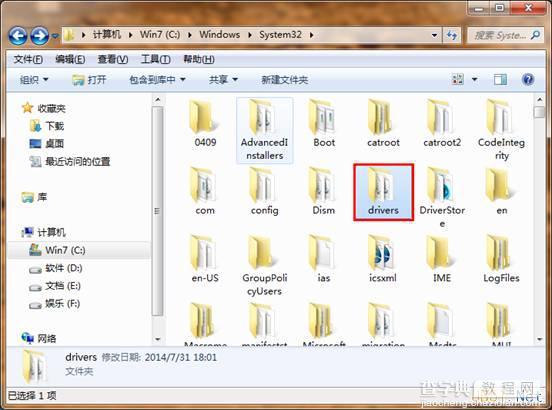
2.然后在其中找到etc文件夹,就可以看到hosts文件了,选择以记事本方式打开hosts文件;
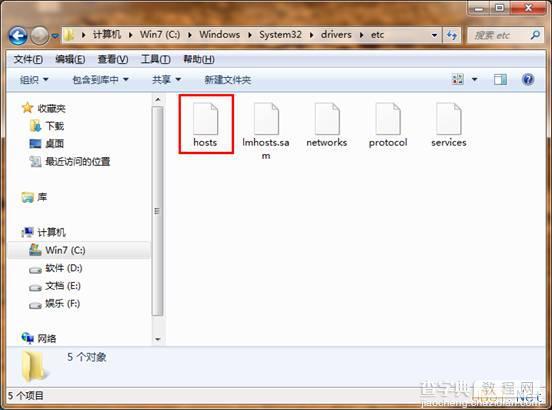
3.接着在里面按照自己的需要在其中绑定ip地址,绑定后进行保存即可。
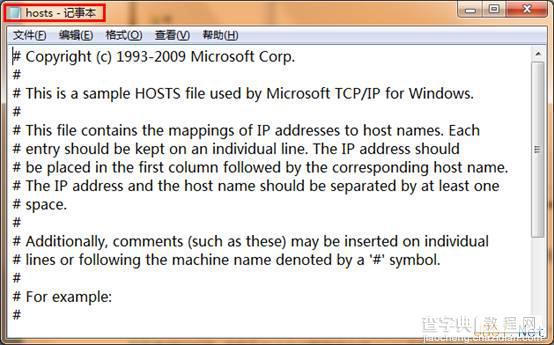
win7系统绑定host的方法就跟大家分享到这里,具体的方法如果不懂可以按照上面步骤进行操作。
【Windows7系统修改hosts文件绑定指定域名和IP图文教程】相关文章:
★ win10系统华硕vm510lj热键无法使用的五种解决方法图文教程
★ win7系统如何设置wifi热点?WlanRouter软件使用教程(适用于初学者+视频教程)
